Bienvenue dans OmniOutliner 2.4 pour iOS !
Oui, vous avez bien entendu, OmniOutliner 2.4 pour iOS ! Depuis notre dernière rencontre, The Omni Group a travaillé à l'élimination des bogues et à l'ajout de nouvelles fonctionnalités à OmniOutliner.
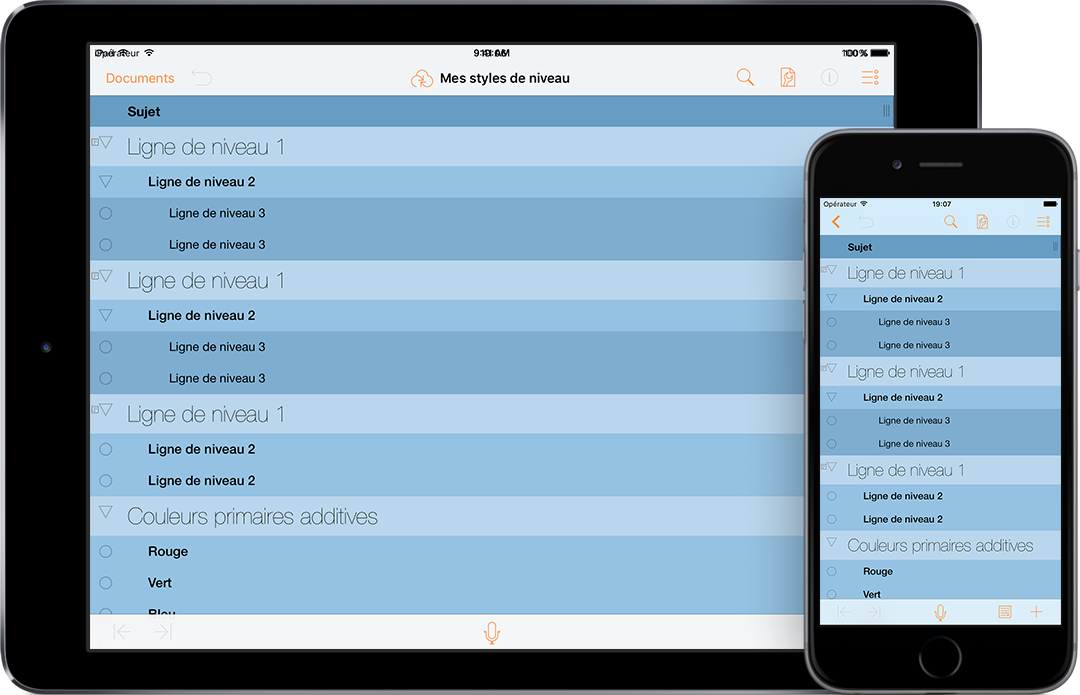
Voici quelques-unes des modifications et des améliorations apportées à OmniOutliner v2.4 :
- Amélioration du navigateur de documents — Le navigateur de documents vous donne désormais accès aux structures enregistrées sur le cloud. Cette nouvelle fonctionnalité
 vous fournit un moyen de travailler avec des fichiers stockés sur iCloud Drive, Box, Dropbox et d'autres services similaires. Pour en savoir plus à ce sujet, consultez la section Utilisation du cloud plus loin dans ce manuel.
vous fournit un moyen de travailler avec des fichiers stockés sur iCloud Drive, Box, Dropbox et d'autres services similaires. Pour en savoir plus à ce sujet, consultez la section Utilisation du cloud plus loin dans ce manuel. - Prise en charge améliorée de VoiceOver — Un travail significatif a été effectué pour améliorer la manière dont OmniOutliner prend en charge la fonctionnalité d'accessibilité VoiceOver.
- Exportation en format Microsoft Word .docx avec mise en retrait — Si Microsoft Word fait partie de votre flux de travail habituel, vous serez heureux de découvrir parmi les options d'exportation d'OmniOutliner le nouveau format de fichiers .docx avec mise en retrait qui conserve les caractéristiques de la structure en dehors du mode Structure.
- Autres corrections de la fonction d'exportation — Lorsque vous exporterez une structure en format Microsoft Word .docx, vous remarquerez les corrections suivantes :
- L'ordre de tri est utilisé au lieu de l'ordre des documents.
- Les couleurs d'arrière-plan ont été modifiées pour pouvoir utiliser des remplissages de cellule sans bordure, ce qui permet de bénéficier d'une palette de couleurs plus large que celle de la fonction de surlignage.
- Lorsque vous exportez un document utilisant des préfixes ou des suffixes, mais pas de format de numérotation pour les lignes numérotées, la numérotation des lignes est désormais correctement effectuée.
- Les images sont maintenant redimensionnées pour tenir sur une page en format Lettre US (21,6 cm x 27,9 cm) dans Microsoft Word, alors qu'elles étaient auparavant redimensionnées en fonction de la largeur de colonne du document OmniOutliner.
- OmniOutliner ne génère plus de fichier .docx corrompu s'il existe une image en pièce jointe en fin de document.
- Exportation HTML — Les valeurs de durée sont correctement formatées lors de l'exportation en HTML.
- Navigateur de documents — Les fichiers RTF sont désormais consultables dans le navigateur de documents.
- Présentation de la structure — La présentation de la structure défile désormais librement, ce qui permet de faire défiler la colonne de la structure pour la faire passer en dehors de l'écran.
- Images — Les images en pièce jointe sont automatiquement réduites pour s'adapter à la largeur de la colonne.
- Présentation de la structure — La quantité de mise en retrait des lignes s'adapte désormais au niveau de zoom.
- Nouveaux modèles — Des modèles supplémentaires utilisés dans OmniOutliner 4 pour Mac ont été ajoutés.
- Apparence — L'icône de l'app et le navigateur de fichiers ont été visuellement remaniés.
- Prise en charge de TextExpander — Pour tous vos besoins d'extension de texte ! Si TextExpander est installé sur votre appareil, ouvrez Réglages à partir du menu en forme de roue d'engrenage dans le navigateur de documents pour mettre vos extraits de code à jour.
- Liaison des rangs — Les liens créés dans OmniOutliner 4 pour Mac fonctionneront pour accéder à d'autres sections du document.
- Thèmes de styles — Vous voulez donner à l'un de vos documents le même aspect qu'un autre ? Convertissez l'autre document en modèle que vous pourrez ensuite appliquer à n'importe quel fichier.
- Prise en charge d'un clavier externe — Pour créer vos structures plus rapidement ! Parcourez votre document, réordonnez des lignes et ajoutez du contenu sans toucher l'écran. Si vous utilisez OmniOutliner pour Mac, vous êtes déjà familiarisé avec tous ces raccourcis.
- Formats d'exportation — Vous avez terminé la partie de votre projet consacrée à la création de structures ? Pour l'étape suivante, vous pouvez utiliser le format DOCX pour exporter vos données dans une application de traitement de texte. Vous devez passer à une application de feuille de calcul ? Envoyez vos données en format CSV.
- Recherche — La commande de recherche dans le document est désormais placée au premier niveau de la barre d'outils pour en faciliter l'accès.
- AirDrop — Échangez facilement des fichiers entre clients iOS 8 et OS X Yosemite (v10.10) via AirDrop.
- Modèles — Lorsque vous créez un nouveau document, une liste de modèles disponibles est affichée pour vous aider à commencer. Transformez facilement un document existant en modèle ou créez-en un de toutes pièces.
- Dossiers — Votre iPhone ou iPad contient beaucoup de structures ? Organisez-les dans des dossiers. Si vous synchronisez avec OmniPresence, ces dossiers et fichiers seront visibles sur votre Mac et vos autres appareils iOS.
Pour accéder à la liste complète des modifications apportées à OmniOutliner pour iOS, lisez les notes sur la version en touchant l'icône de roue d'engrenage dans la barre d'outils et en choisissant Notes sur la version dans la liste d'options. Ces notes sont également disponibles sur notre site Web d'assistance.
Créé avec amour,
The Omni Group
Comment cette documentation est-elle structurée ?
Cet excellent manuel que vous avez devant vous (directement dans OmniOutliner, en ligne, dans iBooks sur votre Mac ou votre appareil iOS, ou les deux) est structuré de manière à vous fournir une présentation complète d'OmniOutliner.
Il débute par une vue d'ensemble de l'interface d'OmniOutliner. Ne sautez pas ce chapitre, car vous passeriez à côté de nombreuses informations utiles et de détails intéressants sur OmniOutliner. Si vous en décidez autrement et que vous vous demandez ensuite à quoi peut bien servir telle ou telle fonction, vous pourrez toujours revenir à ce chapitre pour comprendre de quoi il s'agit.
Pour vous guider à travers cette documentation et vous aider à mieux comprendre tout ce que vous devez savoir sur OmniOutliner, nous vous fournissons ci-dessous la liste des chapitres qu'elle contient :
- Chapitre 1 – Brève visite guidée d'OmniOutliner 2.4
- Ce bref chapitre fournit une vue d'ensemble rapide de l'interface utilisateur d'OmniOutliner 2.4. Vous ne savez pas à quoi sert un bouton particulier ? Ce chapitre vous présentera les bases de l'application.
- Chapitre 2 – Utilisation du Cloud
- Avec OmniOutliner 2.4, nous avons élargi l'éventail de possibilités de stockage de fichiers sur le cloud. En plus de notre propre service de synchronisation OmniPresence, nous avons décidé d'essayer quelque chose de totalement inédit avec ce service en phase
 pour la version 2.2 : les fournisseurs de stockage sur le cloud.
pour la version 2.2 : les fournisseurs de stockage sur le cloud.
Vous avez été nombreux à nous demander ce nouveau service, à savoir la possibilité de stocker vos fichiers en faisant appel à d'autres services tels que Box, Dropbox, Google Drive, OneDrive et bien d'autres encore. Bien que tout ne soit pas encore parfait (il ne s'agit pour le moment que d'une version BÊTA), nous avons tenu à vous le proposer à l'essai, car nous savons que la demande est importante.
Ce premier chapitre vous guide à travers le processus de configuration d'un compte de cloud dans OmniOutliner pour iOS. Il vous explique ensuite comment tirer le meilleur parti d'Omni Sync Server, avant de vous montrer comment activer les fournisseurs de stockage sur le cloud et leur confier vos fichiers.
- Chapitre 3 – Gestion de fichiers à l'aide du navigateur de documents
- Comme OmniOutliner est une application basée sur des documents, vous devez disposer d'un moyen pour gérer des structures sur vos appareils. Ce chapitre vous présente le navigateur de documents qui vous servira à gérer les structures que vous créez dans OmniOutliner.
Remarque
Les chapitres 4 et 5 constituent un guide d'initiation en deux parties consacré à l'utilisation d'OmniOutliner pour iOS. Vous apprendrez à créer de nouvelles structures et vous vous familiariserez avec les outils de modification avant d'explorer les bases de l'application de styles à une structure et de la création de modèles.
- Chapitre 4 – Création d'un document OmniOutliner
- Si vous devez apprendre les bases de l'utilisation d'OmniOutliner, ce chapitre est fait pour vous. Il vous montrera toutes les étapes du processus de création de votre première structure dans OmniOutliner.
- Chapitre 5 – Utilisation des modèles et des styles
- Poursuivant sur la lancée de son prédécesseur, ce chapitre vous fera découvrir tous les détails du modèle de styles utilisé dans OmniOutliner. Vous créerez une nouvelle structure à utiliser pour construire votre propre modèle que vous pourrez ensuite appliquer comme thème à vos différentes structures.
- Chapitre 6 – Importation à partir d'une ancienne version d'OmniOutliner pour iPad
- Si vous possédez la version originale d'OmniOutliner pour iPad (version 1.x), ce chapitre vous guide tout au long de la procédure d'utilisation d'iTunes 12 pour transférer vos fichiers OmniOutliner afin de les utiliser avec OmniOutliner pour iOS.
- Chapitre 7 – Raccourcis clavier
- Si vous avez utilisé OmniOutliner pour Mac, vous savez déjà à quel point les raccourcis clavier sont essentiels pour travailler plus rapidement. Vous serez heureux d'apprendre que nous avons inclus la plupart des raccourcis clavier d'OmniOutliner pour Mac dans OmniOutliner pour iOS. Il ne vous reste plus qu'à jumeler votre clavier Bluetooth avec votre appareil iOS favori avant de vous plonger dans la lecture de ce chapitre.
- Chapitre 8 – Aide
- Il n'y a aucune honte à admettre que vous avez besoin d'aide. En fait, c'est à cela que nous servons. Si vous rencontrez des problèmes concernant l'utilisation d'OmniOutliner ou la licence de l'application, ou que vous souhaitez simplement féliciter nos techniciens du service d'assistance et les DocWranglers, n'hésitez pas à nous contacter. Ce chapitre vous permet d'accéder à toutes les ressources que nous mettons à votre disposition : techniciens du service d'assistance, articles d'assistance, vidéos et documentation.
Utilisation de ce livre
L'avantage de disposer de la documentation OmniOutliner sous forme électronique est qu'elle sera disponible toutes les fois que vous en aurez besoin. Nous avons publié toute la documentation sur notre site Web afin qu'elle soit toujours à votre disposition pour y effectuer des recherches, y ajouter des signets ou l'imprimer (sur papier ou en format PDF). Nous continuons également à créer des versions EPUB de la documentation, que nous mettons gratuitement à disposition sur l'iBooks Store.
Donnez-nous votre avis
Nous travaillons constamment à la mise à jour de notre documentation. Qu'il s'agisse du formatage CSS, de la correction d'erreurs typographiques (cela peut arriver !) ou de l'ajout de détails ou de clarifications pour une fonctionnalité spécifique suite aux commentaires d'un client, nous nous efforçons constamment d'améliorer notre documentation pour l'adapter à vos besoins.
Si vous souhaitez nous envoyer un commentaire concernant la documentation, n'hésitez pas à le faire. Vous pouvez nous envoyer un message électronique via notre service d'assistance ou envoyer un tweet à @OmniWranglers.
Pour terminer, nous vous remercions de prendre le temps de lire ces documents.
